ワイヤレスになったREALFORCEキーボード
REALFORCEのMac版が出たのが2019年のこと。ワイヤレス版も展開すると予告されていたものの、なかなか登場せず、2021年にようやく有線・無線のハイブリッドに対応したR3が登場、その後2022年にR3のMac版が登場しました。
現時点では日本語フルキーボードしか発表されていないが、来年(2017年)以降に、テンキーレス、英語配列、Macレイアウトのキーボード、無線キーボードも展開予定という。
https://pc.watch.impress.co.jp/docs/news/1081484.html
2019年にREALFORCEのMac版は買ったものの、有線はやはり不便……と手放してしまいました。

そのうちワイヤレス版も出るだろうと、買い直したい欲を抑えながら……待っていた!
REALFORCE R3 for Macをレビュー
というわけで待っていました、ワイヤレス版のREALFORCE。今回はテンキーレスモデルを購入。パッケージは大きめですが、テンキーレスモデルということもあり、横幅は控えめ。

今回購入したのは、REALFORCE R3のバリエーションのうち、ライトシルバー&スーパーホワイトでMac用日本語配列のR3HG21というモデルです。
内容物は、キーボード本体に、USBケーブル、乾電池2本と取扱説明書です。

Realforceサイトでユーザー登録すると、保証期間が2年に延長されるそうなので、買ったら忘れずに登録しておきましょう!1ヶ月以内、1ヶ月以内です!!!(超重要)
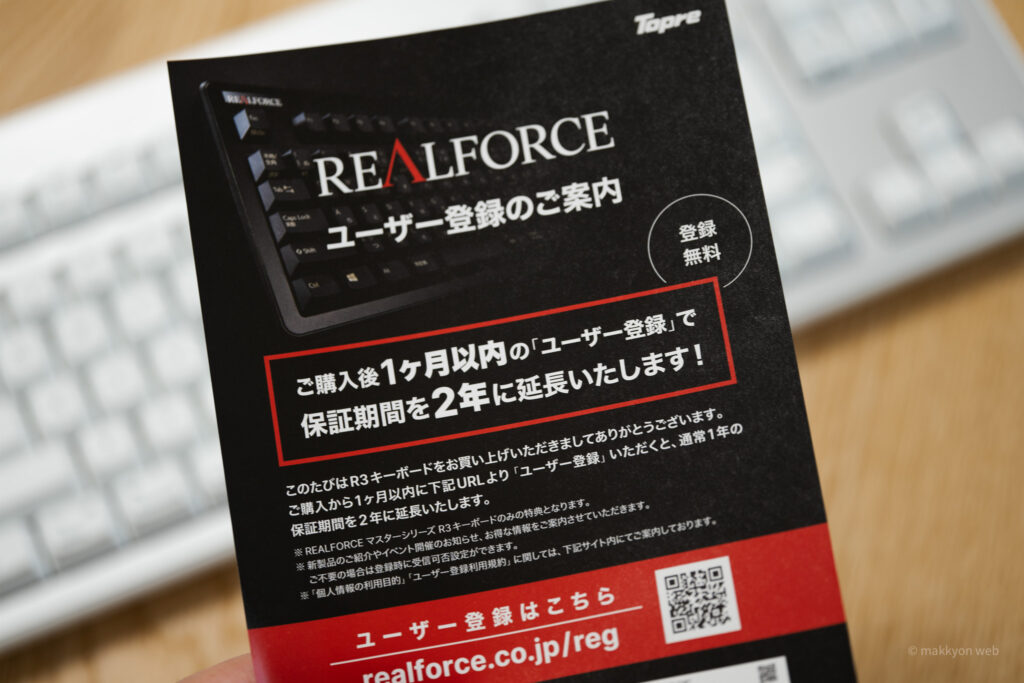
付属するアルカリ電池は富士通製です。東プレはPFUと協業していますが、PFUがかつて富士通の子会社だったことに起因しているのでしょうか?(とはいえ、現在のPFUはリコーの子会社)

過去の記事を見返すと、HHKBの初期のワイヤレス製品でも富士通の乾電池が付属していました(当時のPFUは富士通の完全子会社)

はい、こちらがREALFORCE R3のMac版です!本体色はスーパーホワイトです。パネルはシルバーで、光の当たり方によって、ホワイトに見えたり、シルバーに光ったりします。

キーボード左上には、REALFORCEのエンブレム。

右上には電源ボタンがあります。

Bluetooth接続は4台まで対応します。
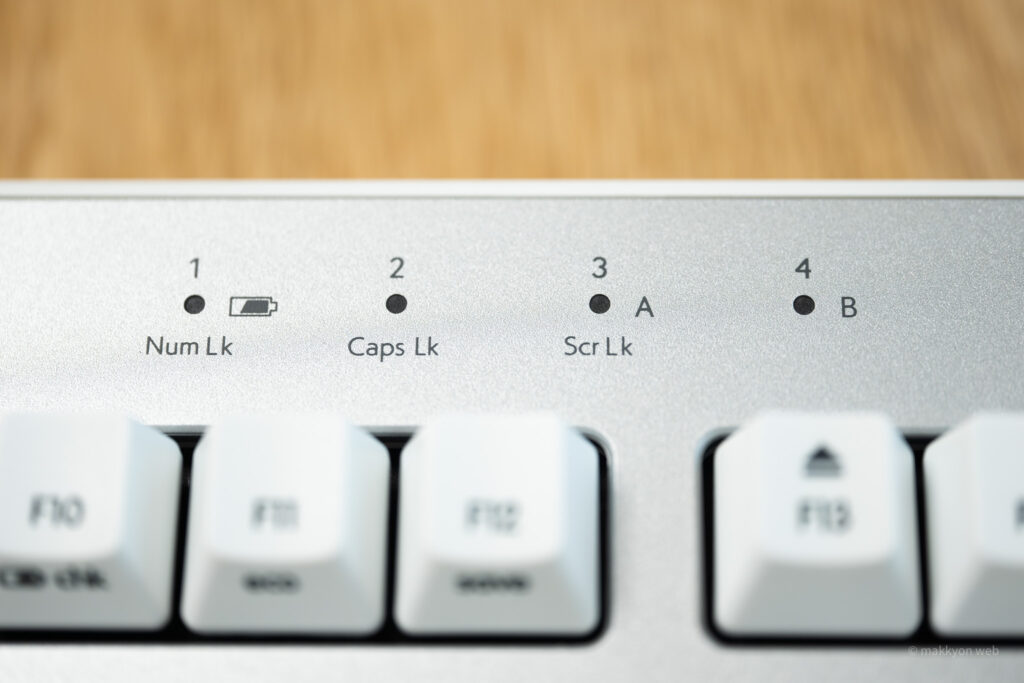
接続の切り替えは、1〜5までの数字キーで行います。5に割り当てられているのはUSB接続です。

今回購入したのはMac配列のモデルなので、commandキーやoptionキーがあります。


メディアキーも並びます。

傾斜がついているので打ちやすくなっています。

底面には、滑り止めもあります。

スタンドを立てれば、さらに角度をつけることもできます。

単三乾電池2本で動きます。

キーボード背面に、有線接続用のUSB-Cポートがあります。

デスクトップ向けのキーボードとして使っていたKeychronのQ1キーボードと比較してみます。

何を比較したいのかというと、重さです。REALFORCE R3は大きさもそこそこありますし、けして軽いとはいえません。計ってみると1,317gありました。MacBook Airなみの重さです。ちなみに、Keychron Q1は1,957g。ほぼ鈍器です。


REALFORCE R3は静電容量無接点方式の東プレスイッチ、Keychron Q1はGateronのメカニカルスイッチ、どちらも使いやすいです。(そしてどちらも高いです)
打ちやすいのはさすがの出来ですね。軽いキータッチで静音、高速打鍵が可能になっていて、非常に快適です!

……が、使い続けるうちに、どうしても気になる点が出てきてしまいました。それは、しばらく使わないと自動で電源OFFになってしまうこと。1時間とかそんなレベルではなく、10分くらい使わないだけでOFFになってしまうのです。ちょっと使いづらいなと思いました。そこでREALFORCEの専用ソフトウェアを使ってみることにしました。
REALFORCEソフトウェアで多彩な設定が可能
Mac用のREALFORCE CONNECTソフトウェアは、東プレのサイトからダウンロードできます。
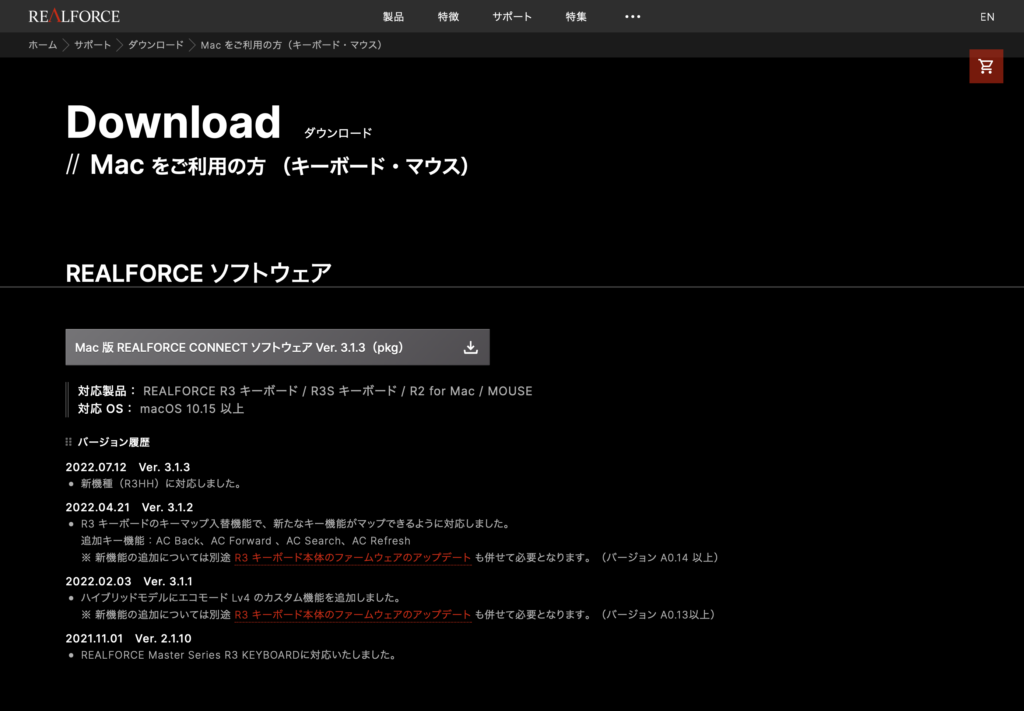
REALFORCEソフトウェアは、有線でのみ接続可能です。ワイヤレスでは認識されませんのでご注意ください……。
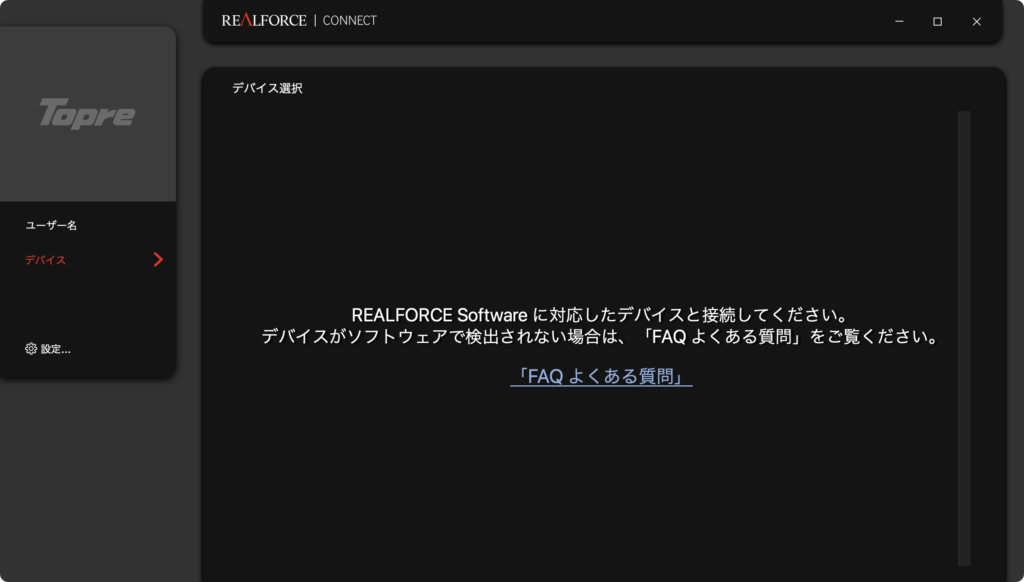
USBケーブルで接続すると、デバイス選択画面にREALFORCEが現れます。
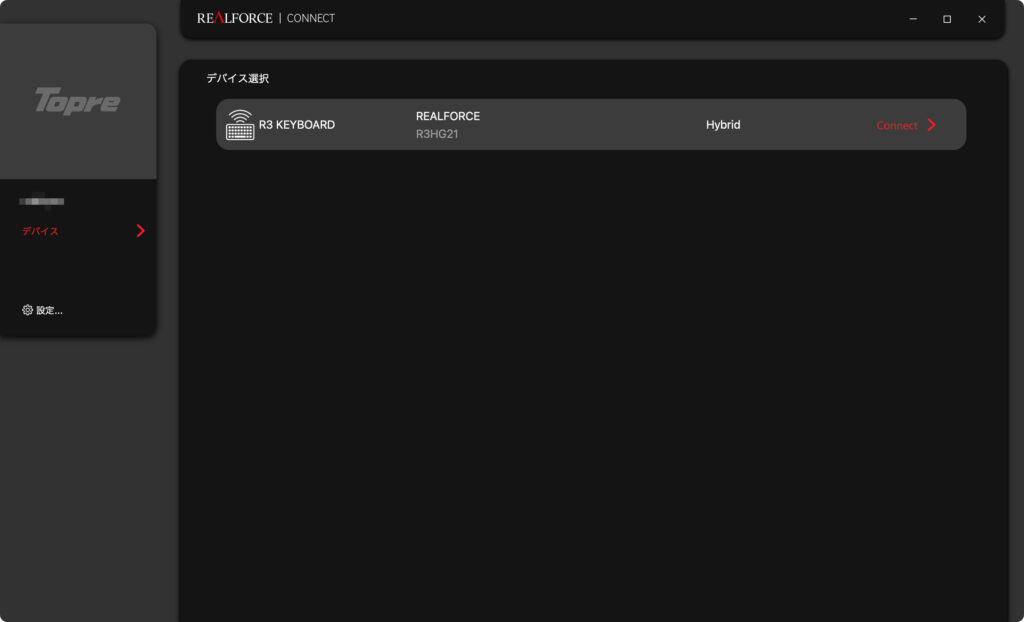
設定を見ていく前に、私が遭遇したトラブルの話を……。
REALFORCE CONNECTは、USB有線接続時の判定が厳しい?
私は、Bluetoothによるワイヤレス接続で使っているんですが、機能を変更したい場合やファームウェアをアップデートする場合にのみUSBケーブルで接続します。
ところがある日、「USBケーブルで接続しても、デバイス選択に表示されない」という現象に遭遇しました。ケーブル未接続時のエラーメッセージは無く、デバイス選択が空白になるのです(画像)。キーボード自体は普通に使えていて、REALFORCE CONNECTにだけ表示されない、という症状です。
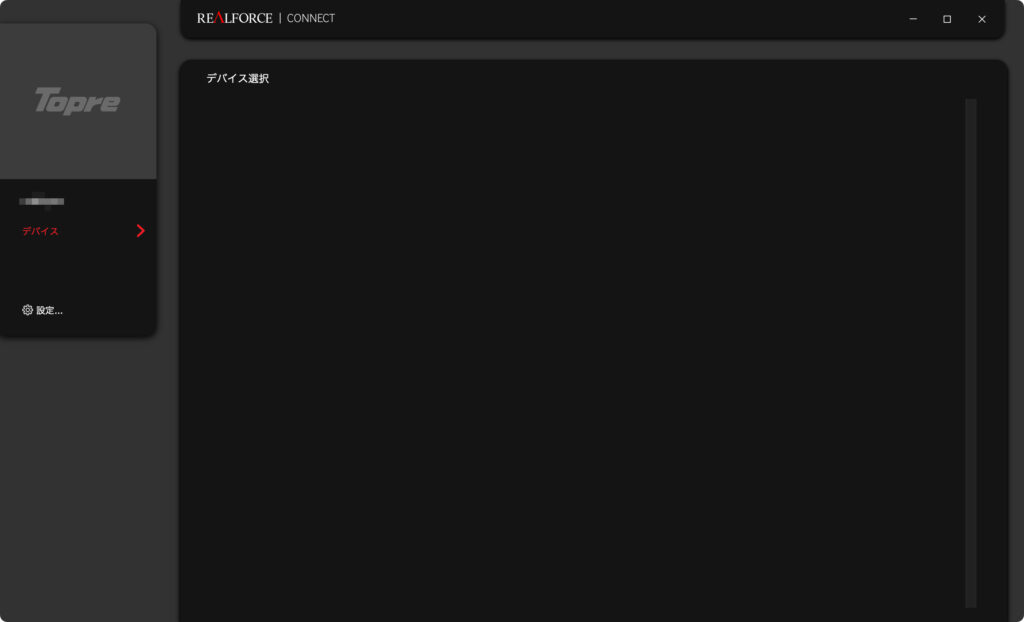
解決方法は「他のUSBケーブルを抜く」でした。実はこのとき、MacBook Airにある2つのUSB-Cポートのうち、1つにREALFORCE、1つにUSB-C接続のディスプレイを接続していました。ディスプレイを抜いて、REALFORCEだけにして、再度REALFORCE CONNECTを起動すると、正常に認識されたのでした。
USB接続の判定がシビアなので、慌てずに対応しましょう。
REALFORCE CONNECTは多機能すぎて楽しい……
REALFORCE CONNECTは、機能満載です。自分好みにカスタマイズするための細かい設定項目が並びます。
ある程度使った状態でREALFORCE CONNECTを開くと、ヒートマップ機能が働いているのが分かります。よく使うキーが表示されています。Webサイトの解析みたいですね。自分のキータッチの傾向が見えて面白い。
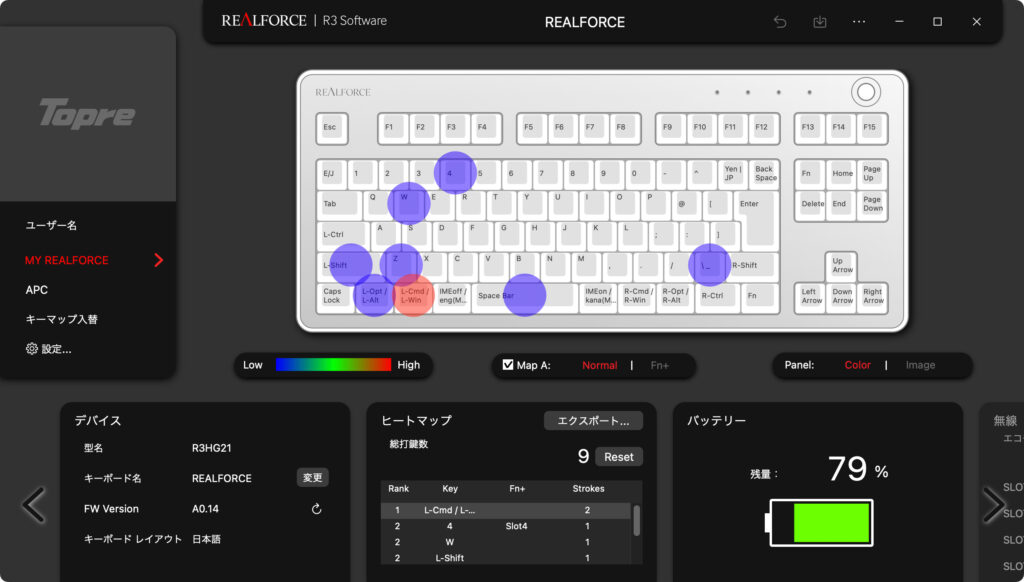
キーマップの入れ替えもできます。
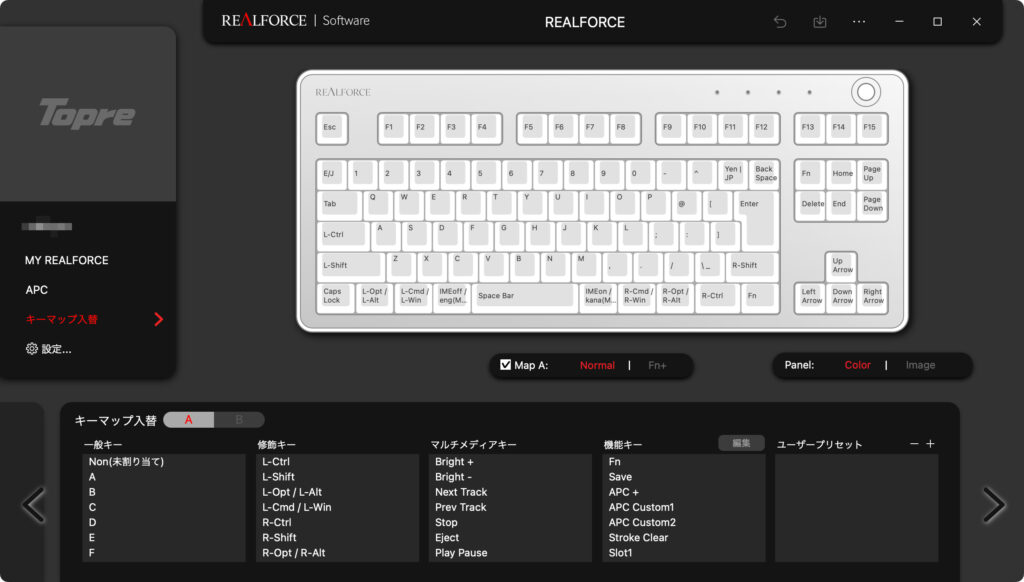
REALFORCEを使ってみて驚かされるのは、キーのストロークの深さを設定できること。もう少し深ければ……、もう少し浅ければ……という要望にしっかり応えてくれるのです。
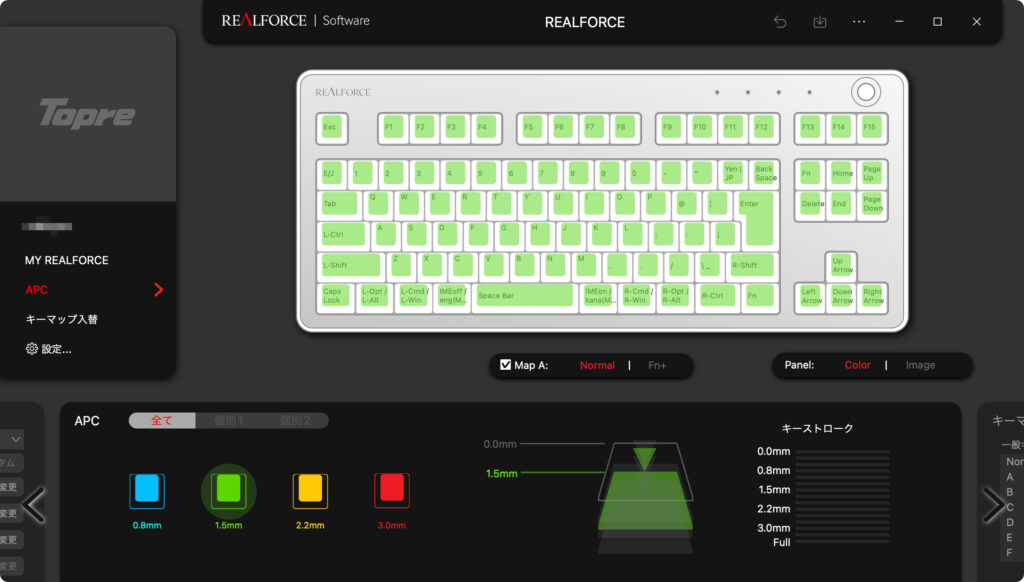
次に、確認したいのは自動電源オフの設定です。
頻繁に電源が切れる?原因はエコモードの設定にあり
REALFORCEをしばらく使っていると、自動で電源がオフになっていることがあります。これは標準状態での電源オフ設定が設定されているため。電池を長持ちさせるためには必要な設定ですが、頻繁に切れると逆にストレスです。
自動電源オフはREALFORCE CONNECTの「エコモード」の項目で変更可能です。初期状態では、Lv2で設定されていて、10分で電源がオフになっていました。そりゃあ、頻繁に切れるはずですよね。
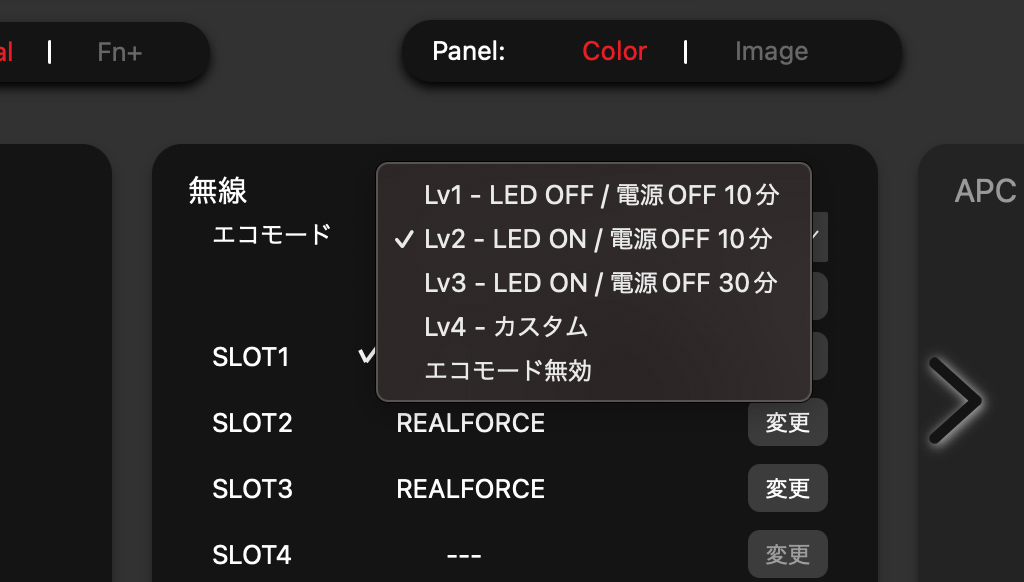
10分だと頻繁に起動しなければならないので、30分に変更することにしました。これでストレスが減りました!
REALFORCE純正のアルミリストレストで、最高の使いやすさに!
長時間タイピングしていると、手首のあたりが疲れてくるので、リストレストを買おうと思いました。すると、REALFORCE公式にアルミ製のリストレストが発売されているではないですか、購入して使っていますが、これ最高です。

アルミリストレストのレビュー記事はこちらから。

Mac用のREALFORCE R3は全8種類!
なお、Mac用のREALFORCE R3はキーの数が2種類、カラーリングが2種類、キー配列が2種類で、合計8種類の製品があります。なお、Amazonと楽天市場のリンクは、REALFORCE Storeに飛びます。
| テンキーレス | スーパーホワイト×ライトシルバー | ブラック×ダークシルバー |
|---|---|---|
| 日本語配列 |  R3HG21 Amazon / 楽天市場 |  R3HG11 Amazon / 楽天市場 |
| 英語配列 |  R3HH21 Amazon / 楽天市場 |  R3HH11 Amazon / 楽天市場 |
| フルサイズ | スーパーホワイト×ライトシルバー | ブラック×ダークシルバー |
|---|---|---|
| 日本語配列 |  R3HE21 Amazon / 楽天市場 |  R3HE11 Amazon / 楽天市場 |
| 英語配列 |  R3HF21 Amazon / 楽天市場 |  R3HF11 Amazon / 楽天市場 |
REALFORCE R3 for Macのまとめ
気軽に持ち運べるような大きさ・重さではないので、デスクで使うことが前提となるREALFORCE R3。どっしり安定した本体と、高速で打てる軽いキータッチで、快適なタイピングを可能にしてくれます。いろいろなキーボードを使ってきましたが、REALFORCEはやはり最高峰の逸品です!
今回紹介したのは、日本語配列のスーパーホワイト×ライトシルバーモデルです。












